Beberapa solusi ahli yang mudah
- Msvcp140.dll yang hilang dapat terjadi selama penginstalan aplikasi dan dapat diperbaiki dengan mengganti file penginstalan yang buruk.
- Masalahnya sering kali dipicu oleh masalah driver, malware, atau file sistem yang rusak.

XINSTALL DENGAN MENGKLIK FILE DOWNLOAD
Alat ini akan mengganti DLL yang rusak atau korup dengan fungsi yang setara menggunakan repositori khusus yang memiliki versi resmi dari file DLL.
- Unduh dan Instal Benteng di PC Anda.
- Luncurkan alat dan Mulai memindai untuk menemukan file DLL yang dapat menyebabkan masalah pada PC.
- Klik kanan Mulai Perbaikan untuk mengganti DLL yang rusak dengan versi yang berfungsi.
- Fortect telah diunduh oleh 0 pembaca bulan ini.
Anda pasti mendapatkan pesan kesalahan yang memberitahukan bahwa msvcp140.dll hilang. Biarkan kami memandu Anda melalui proses memperbaiki kesalahan ini.
Perpustakaan Tautan Dinamis, atau DLL, adalah file penting yang berisi data dan sumber daya penting yang dapat digunakan beberapa program secara bersamaan. Mereka membantu aplikasi atau proses yang terhubung bekerja lebih baik dan lebih efisien. Oleh karena itu
hilang DLL menghadirkan tantangan nyata.Apa artinya msvcp140 DLL?
Msvcp140.dll adalah file asli Microsoft. Ini adalah bagian dari paket Visual C++ Redistributable. Semua program yang memiliki kode C++ diharuskan untuk berinteraksi dengan file DLL ini agar berhasil berjalan di sistem operasi Windows apa pun.
Ini berisi fungsi vital yang mendukung operasi seperti input dan output, string, dan manajemen memori. Jika ini file hilang di OS Anda, bisa jadi karena salah satu alasan berikut:
- Aplikasi rusak – Jika Anda menginstal aplikasi apa pun dengan file yang rusak atau jika tidak kompatibel dengan OS Anda, ini dapat memicu kesalahan DLL yang hilang.
- Masalah pengemudi– Driver yang rusak atau kedaluwarsa juga merupakan elemen yang dapat memicu masalah ini.
- Masalah dengan paket MS Visual C++ Redistributable – Kesalahan ini mungkin disebabkan oleh paket yang hilang atau kerusakan pada redistributable.
- Infeksi malware – Malware adalah pemicu besar masalah komputasi, dan dapat merusak file penting, yang dapat memicu kesalahan ini.
Terlepas dari apa yang memicu masalah DLL yang hilang, solusi yang kami rekomendasikan di bawah ini akan membantu menyelesaikannya.
Bagaimana cara memperbaiki DLL msvcp140 yang hilang?
Masalah DLL yang hilang adalah hal biasa, tetapi untungnya, beberapa alat seringkali efektif dalam memperbaiki masalah. Opsi ini lebih disukai karena mengunduh DLL dari situs acak dapat memperkenalkan malware ke komputer Anda.
Namun, untuk file seperti msvcp140.dll asli Microsoft, rekomendasi terbaik adalah menggunakan alat perbaikan sistem. Anda akan mendapatkan resolusi efektif dari file yang hilang dengan satu klik.
2. Instal Microsoft Visual C++ 2015 Redistributable Update 3
- Kunjungi pejabat Halaman unduhan Microsoft Visual C++ 2015 Redistributable.
- Klik pada Unduh tombol.

- Kutu vc_redist.x64.exe atau vc_redist.x86.exe, tergantung pada arsitektur sistem Anda, dan klik Berikutnya tombol.
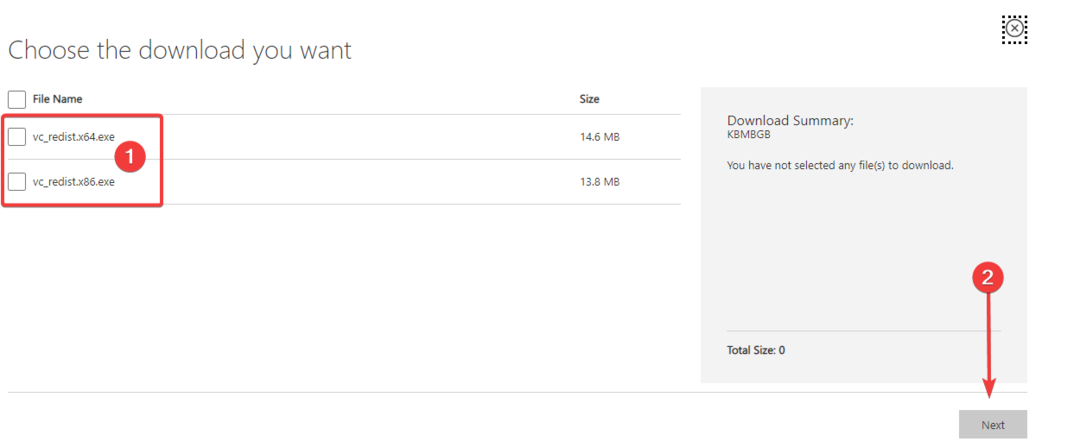
- Klik pada file yang diunduh dan ikuti wizard untuk menyelesaikan instalasi.
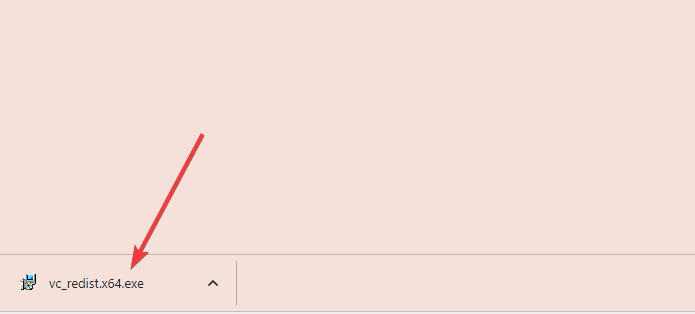
- Setelah penginstalan selesai, mulai ulang komputer dan verifikasi bahwa masalah msvcp140.dll yang hilang telah teratasi.
Karena DLL ini adalah bagian dari Microsoft Visual C++ 2015 Redistributable, Anda mungkin memilikinya di komputer Anda. Jadi, masalahnya mungkin rusak, dan menginstal ulang redistributable ini akan menjadi perbaikan yang mudah.
3. Unduh ulang msvcp140.dll
- Navigasi ke dll-files.com.
- Untuk entri paling atas adalah versi terbaru. Klik Unduh tautan untuk yang cocok dengan arsitektur sistem Anda.

- Klik kanan pada file ZIP yang diunduh dan pilih Ekstrak semua.
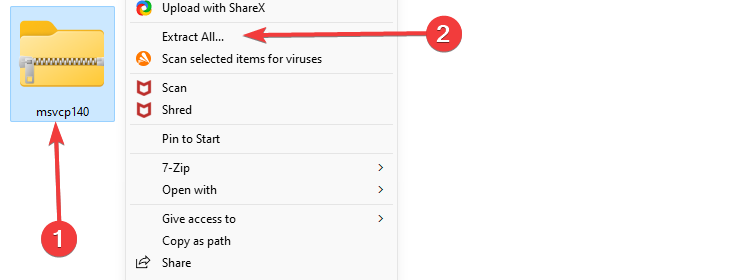
- Salin yang diekstrak msvcp140.dll file dan tambahkan ke folder instalasi program yang memicu kesalahan.
- Instal ulang program.
- MSVCP71.dll Tidak Ditemukan: Cara Memperbaiki Kesalahan Ini
- d3dx9_30.dll Tidak Ditemukan: Cara Memperbaiki Kesalahan ini
- d3dx11_43.dll Tidak Ditemukan: Perbaiki dalam 5 Langkah
- RiotGamesApi.dll Tidak Ditemukan: 4 Cara untuk Memperbaikinya
4. Instal ulang program yang bermasalah
- Tekan Windows + R, jenis appwiz.cpl, dan pukul Memasuki.
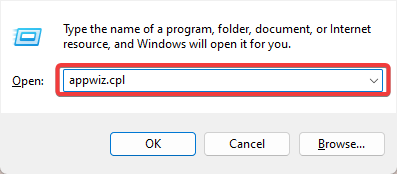
- Dari daftar program, klik yang bermasalah dan pilih Copot pemasangan tombol.

- Ikuti petunjuk dari wizard untuk menyelesaikan penghapusan instalasi.
- Unduh salinan baru dari program yang dihapus, dan instal ulang.
Penginstalan ulang seringkali efektif jika file penginstalan asli rusak. Jadi, Anda harus melakukan penginstalan menggunakan salinan yang baru diunduh.
Solusi yang telah kami jelajahi seharusnya cukup untuk memperbaiki masalah msvcp140.dll Anda; namun, jika tidak berfungsi, sebagai opsi terakhir, Anda dapat menghubungi Dukungan Microsoft. Mereka mungkin dapat memecahkan masalah, dan dalam situasi yang jarang terjadi, Anda mungkin perlu menginstal ulang OS.
Tapi itu sejauh yang kita lakukan dalam panduan ini. Kami optimis Anda telah memperbaiki kesalahan tersebut dan ingin tahu tentang apa yang berhasil untuk Anda. Silakan hubungi kami menggunakan komentar di bawah ini.
Masih mengalami masalah?
SPONSOR
Jika saran di atas tidak menyelesaikan masalah Anda, komputer Anda mungkin mengalami masalah Windows yang lebih parah. Kami menyarankan memilih solusi all-in-one seperti Benteng untuk memperbaiki masalah secara efisien. Setelah instalasi, cukup klik Lihat & Perbaiki tombol lalu tekan Mulai Perbaikan.

![Load Vender.dll Gagal, Silahkan Instal Driver VGA [Fix]](/f/37872edd5e0f6082afb5f46abe945b3d.png?width=300&height=460)
![Faulting Module Name KernelBase.dll Menghancurkan Aplikasi [Fix]](/f/eae83ff8d59a0819a5c99a84c46c43d4.png?width=300&height=460)